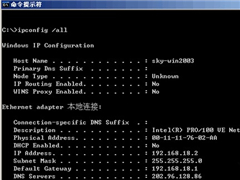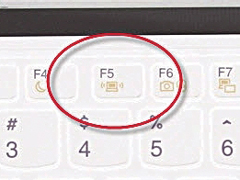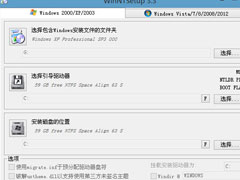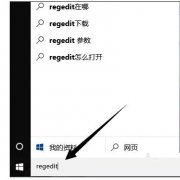WinXP电脑磁盘碎片怎么整理?
时间:2018-03-22 来源:系统下载之家官网
电脑使用久了就会产生碎片,这些碎片如果越积越多那么就会导致电脑运行缓慢,因此这时候我们就需要对电脑磁盘碎片进行清理了,那么WinXP电脑磁盘碎片怎么整理呢?下面就由小编手把手教大家怎么操作吧!
方法/步骤:
1、首先电脑桌面上打开(我的电脑),然后选择需要碎片整理的磁盘,如右键E盘,再单击属性。
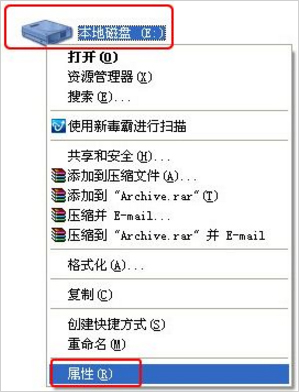
2、在磁盘属性页面,点工具栏,在工具栏下面看到磁片整理项,点击(开始整理)。
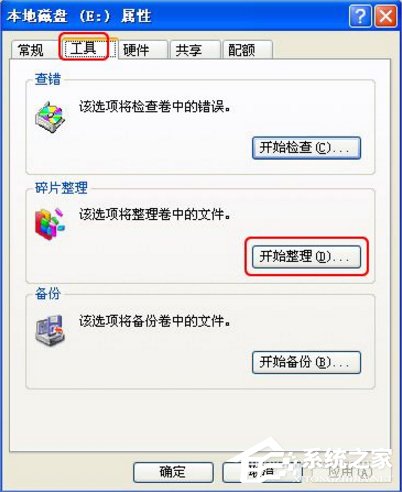
3、进入磁盘碎片整理程序页面,所有的分区盘都显示出来,可以选定点击任何一个磁盘,然后点击(磁片整理)。
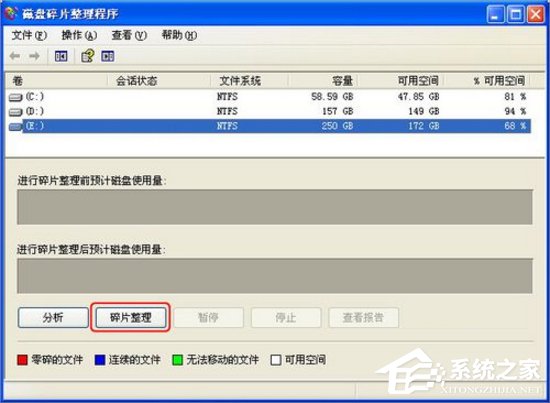
4、这时程序就会自动整理磁盘数据,红色方条代表零碎的文件,红色方条越多零碎的文件越多,越需要整理。
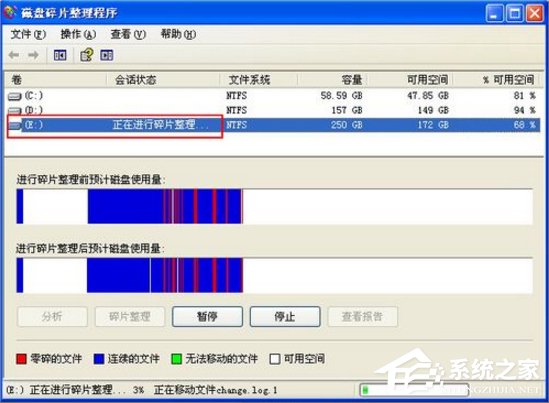
5、当碎片整理完成,会提示完成并可查看整理报告。

6、最后我们来看看整理后的使用量图,上下图对比会发现整理后的图里已经没有红色方条,碎片整理成功完成。
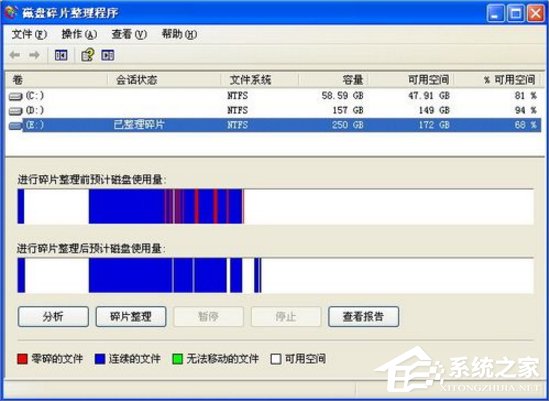
注意事项:
1、磁盘碎片整理时,不要对该盘读写数据。
2、不要经常进行磁盘碎片整理。
以上就是WinXP电脑磁盘碎片的整理方法了,我们只需要右击磁盘的属性,之后选择工具——开始整理,最后我们选中盘符,再选择碎片整理就可以了。
相关信息
-
-
2023/03/29
深入了解PING命令:ping命令的功能和用法 -
2023/02/23
电脑怎么找不到无线网络? 笔记本找不到无线网络如何解决? -
2022/07/29
U盘怎么安装xp系统?U盘安装Winxp系统图文教程
-
-
WindowsXP原版系统 (Ghost XP SP3纯净版) 下载V2022
WindowsXP原版系统是非常纯净的XP系统,没有乱七八糟的软件捆绑,该系统基于原版WinXP SP3版本系统下载,经过严格测试,针对系统优化,精简了一些不常用的系统组件和文件,加快上网速度...
2022/07/06
-
XP系统点击右键反应慢导致死机如何解决?
死机故障是常见的电脑问题之一,最近就有用户跟小编反映点击右键反应慢总导致电脑死机,这该怎么办?下面小编就给大家分享一下遇到这种情况的解决办法。...
2022/05/19
系统教程栏目
栏目热门教程
人气教程排行
- 1 win10系统激活工具推荐
- 2 打开office显示:你的office许可证有问题,你可能是盗版软件的受害者怎么办?
- 3 2021索尼imx传感器天梯图 imx传感器天梯图排行榜2021
- 4 vivo手机可以安装华为鸿蒙系统吗?vivo鸿蒙系统怎么申请?
- 5 Win10 21H1值得更新吗 到底要不要升级到21H1
- 6 百度网盘内容有违规内容无法下载怎么办?百度网盘内容有违规内容无法下载解决办法
- 7 鸿蒙系统到底好不好用?鸿蒙系统的优点和缺点介绍
- 8 Win10 21H1和20H2哪个好 21H1和20H2系统详细对比
- 9 系统开机提示“please power down and connect the...”怎么办?
- 10 剪映Windows电脑专业版的草稿默认保存路径在哪?
站长推荐
热门系统下载
- 1 Windows 10 微软官方安装工具
- 2 微软 MSDN原版 Windows 7 SP1 64位专业版 ISO镜像 (Win7 64位)
- 3 微软MSDN 纯净版 Windows 10 x64 21H2 专业版 2022年4月更新
- 4 微软MSDN 纯净版 Windows 10 x64 22H2 专业版 2022年10月更新
- 5 微软 MSDN原版 Windows 7 SP1 64位旗舰版 ISO镜像 (Win7 64位)
- 6 微软 MSDN原版 Windows 7 SP1 32位专业版 ISO镜像 (Win7 32位)
- 7 微软MSDN 纯净版 Windows 10 x86 22H2 专业版 2022年10月更新
- 8 微软 MSDN原版 Windows XP SP3 32位专业版 ISO镜像
- 9 微软 MSDN原版 Windows 7 SP1 32位旗舰版 ISO镜像 (Win7 32位)
- 10 微软MSDN Windows 10 x64 20H2 2020年10月更新19042.631